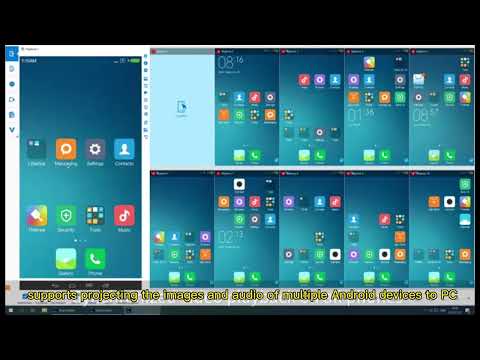Niektoré zariadenia so systémom Android - najmä špinavé lacné, ktoré prichádzajú priamo od výrobcov v Číne - nie sú certifikované spoločnosťou Google a nezahŕňajú Google Play. Zariadenie je oveľa menej užitočné, ale stále ho môžete nainštalovať.
Aplikácia Google Play
Hlavným spôsobom, ako inštalujete aplikácie v systéme Android, je spustenie aplikácie Obchod Play v telefóne alebo tablete. Obchod Play Store nájdete v zásuvke aplikácie a pravdepodobne na predvolenej domovskej obrazovke. Môžete ho tiež otvoriť klepnutím na ikonu nákupnej tašky v pravom hornom rohu zásuvky aplikácie.


Google Play na webe
Vyhľadávanie aplikácií pomocou dotykovej obrazovky nie je najpohodlnejší spôsob inštalácie aplikácií. Ak chcete nainštalovať aplikácie z počítača, navštívte webovú stránku Google Play na adrese play.google.com. Môžete vyhľadávať a prehľadávať aplikácie na webových stránkach.
Pokiaľ ste prihlásený / -á pomocou toho istého účtu Google, ktorý používate pre svoj telefón alebo tablet s Androidom, môžete kliknúť na tlačidlo nainštalovať na webovej stránke, aby ste aplikáciu vzdialene nainštalovali do svojho telefónu alebo tabletu. Ak máte viacero zariadení so systémom Android, môžete vybrať ten, na ktorom chcete aplikáciu nainštalovať. Keď aplikáciu Google Play spustíte na inštaláciu aplikácie, váš telefón alebo tablet začnú sťahovať aplikáciu a nainštalovať ju.

Bočné aplikácie
Android podporuje sideloading, ktorý vám umožňuje inštalovať aplikácie mimo Google Play. Toto nastavenie je však z bezpečnostných dôvodov predvolene zakázané. Ak chcete povoliť šikmé stlmenie, otvorte aplikáciu Nastavenia v systéme Android, klepnite na kategóriu Zabezpečenie a začiarknite políčko Neznáme zdroje.
Upozorňujeme, že toto môže predstavovať bezpečnostné riziko, pretože umožňuje inštaláciu aplikácií mimo Obchodu Play, ktoré by mohli potenciálne obsahovať škodlivý softvér. Ak povolíte toto nastavenie, vašou úlohou je správne nainštalovať aplikácie - nezostávajte pirátske hry ani iné aplikácie, ktoré môžu obsahovať škodlivý softvér Android.

Sideloading vám umožňuje inštalovať rôzne aplikácie, ktoré nie sú k dispozícii v Obchodu Play, ako napríklad XBMC Media Center for Android, rôzne emulátory, ktoré boli odstránené zo služby Google Play a aplikácie tretích strán, ako napríklad Amazon Appstore for Android a aplikácia Humble Bundle.

Obchody aplikácií tretích strán
Android umožňuje ukladanie aplikácií tretích strán. Najznámejšou a najpopulárnejšou je Amazon's Appstore for Android (v súčasnosti k dispozícii iba v USA), ktorá každodenne bezplatne vypláca bezplatnú aplikáciu. Amazon Appstore pre Android sa tiež používa natívne na zariadení Amazon Kindle Fire.

Ak chcete používať aplikácie Amazon Appstore, Humble Bundle alebo iné aplikácie tretích strán, budete musieť zablokovať aplikáciu obchodu s aplikáciami.

Rovnako ako by ste mali byť opatrní pri aplikáciách s bočnými okrajmi, mali by ste byť opatrní pri používaní obchodov s aplikáciami tretích strán. Napríklad pravdepodobne budete mať dôveru Amazonu a Humble Bundle, ale mali by ste sa pozerať na mnohé ďalšie obchody s aplikáciami. Napríklad nedôveryhodný obchod s aplikáciami, ktorý distribuuje pirátske aplikácie, môže byť zdrojom škodlivého softvéru. Odporúčame vám, aby ste sa držali ďalej.
Bočný posun z počítača
Aplikácie môžete tiež nalepiť na svoje zariadenie Android inými spôsobmi. Ak napríklad máte na svojom počítači súbor APK, môžete použiť vynikajúcu aplikáciu AirDroid, ktorú chcete nahrať na zariadenie so systémom Android a nainštalovať ho bez pripojenia zariadenia Android k počítaču.

adb install C:package.apk
Aplikácie Android môžete nainštalovať aj na počítači so systémom Windows, ktorý otvára úplne nový svet dotykových obrazoviek a aplikácií na zariadeniach so systémom Windows 8 s dotykovým ovládaním.